Integration von Video Cloud mit HubSpot unter Verwendung der REST-APIs
Das Audience-Modul ermöglicht es Video Cloud, Anzeigedaten von Brightcove Players mit HubSpot zu synchronisieren. In HubSpot können diese Daten für Segmentierung, Kampagnenlogik, Berichte, Lead-Scoring und Personalisierung der Kommunikation verwendet werden.
Es gibt zwei Möglichkeiten, Video Cloud mit HubSpot zu integrieren:
- Verwenden der Standard (REST API) -Methode - Bei dieser Methode verfolgt Audience nur die Anzeige von Daten für bekannte Zuschauer. Standardmäßig werden Lead-Formulare nur unbekannten Zuschauern angezeigt. Diese Methode wird in diesem Thema behandelt.
- Verwenden der High Volume (Client-Side API) -Methode- Bei dieser Methode verfolgt Audience die Anzeige von Daten für alle Zuschauer. Informationen zu dieser Art der Integration finden Sie unter Integrating Video Cloud with HubSpot Using the clientseitigen APIs.
Die Integration des Audiencemodul mit HubSpot besteht aus zwei Hauptkomponenten:
- Ein Brightcove Player-Plug-in für die Aufzeichnung von Daten über Video-Zugriffe
- Ein Synchronisierungsprozess zum Senden von Tracking-Daten von Video Cloud an HubSpot
Anforderungen
Um das Audience-Modul mit HubSpot zu verwenden, müssen Sie:
- Habe ein HubSpot-Konto
- Ein Professional- oder Enterprise Video Cloud-Konto
- Aktivieren Sie das Modul „Audience“ für Ihr Konto, indem Sie die beim Öffnen des Moduls „Audience“ im Begrüßungsbildschirm angeforderten Informationen übermitteln.
- Lesen Sie die Dienstleistungsvereinbarung, wenn Sie das Modul zum ersten Mal verwenden.
- Verwenden Sie den Advanced Embed (In-Page) -Veröffentlichungscode bei der Veröffentlichung Ihres Players. Der Standard Embed (iframe) -Veröffentlichungscode funktioniert nicht, da das Plugin in einem iframe ausgeführt wird und daher nicht auf URL-Parameter der übergeordneten Seite zugreifen kann und möglicherweise nicht die richtigen Cookies erhält
Features
Einige der Hauptmerkmale der Integration von Video Cloud - HubSpot sind:
- Lead-Formulare - Erstellen Sie HubSpot-Formulare, die automatisch angezeigt werden, wenn Zuschauer Videos ansehen. Weitere Informationen finden Sie unter Erstellen von benutzerdefinierten Lead-Formularen für HubSpot.
- Datenformat - Die Anzeige von Daten wird als benutzerdefinierter Timeline-Ereignistypbereitgestellt. Die Daten, die auf HubSpot repliziert werden, lauten wie folgt:
- Video-Name
- Video-ID
- Konto-ID (Video Cloud)
- Seiten-URL (URL der verweisenden Seite)
- Spieler-ID (Video Cloud-Player)
- % angesehen (25%, 50%, 75%, 95%)
- Datenübertragung - Die Anzeige von Daten wird mithilfe eines automatisierten Prozesses an HubSpot gesendet. Die Aktualisierung einiger Berichte in der HubSpot-Plattform kann jedoch einige Zeit in Anspruch nehmen
- Vorratsdatenspeicherung - Die gesammelten Daten können optional bis zu 6 Monate in Video Cloud aufbewahrt werden
Einrichten der Verbindung
Befolgen Sie diese Schritte, um die Verbindung zwischen Video Cloud und HubSpot herzustellen.
Herstellen der Verbindung zwischen Video Cloud und HubSpot
- Öffnen Sie das Audience-Modul und klicken Sie in der linken Navigationsleiste auf Datenverbindungen .
- Klicken Sie auf Add New Connection.
- Wählen Sie HubSpot als Integration aus.
- (Optional) Geben Sie einen Verbindungsnamenein.
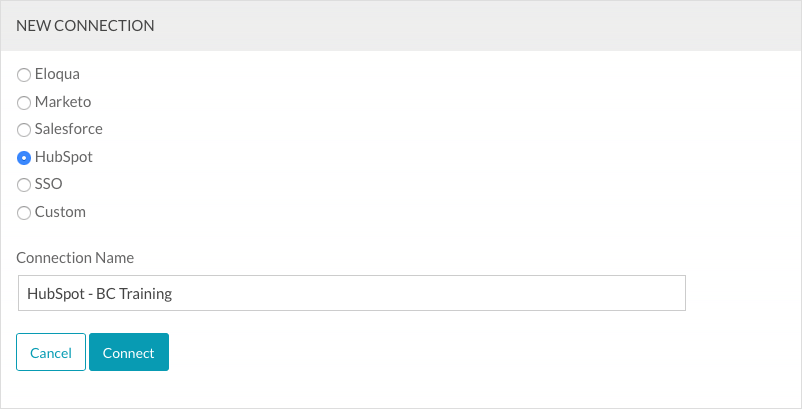
- Klicken Sie auf Connect.
- Wählen Sie Standard (REST API) und klicken Sie dann auf Speichern.
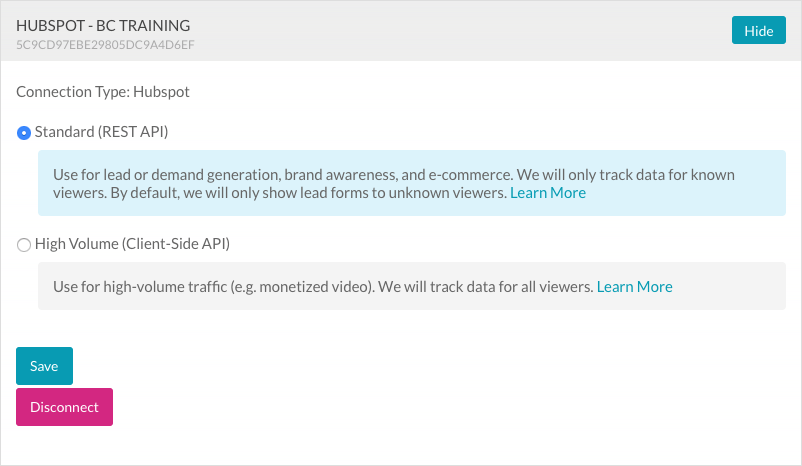
- Klicken Sie auf Mit HubSpot verbinden .
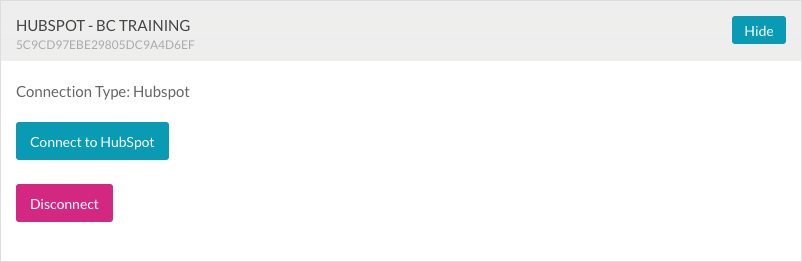
- Sie werden aufgefordert, sich bei HubSpot anzumelden. Geben Sie Ihre E-Mail-Adresse und Ihr Passwort ein. Klicken Sie auf „ Anmelden“
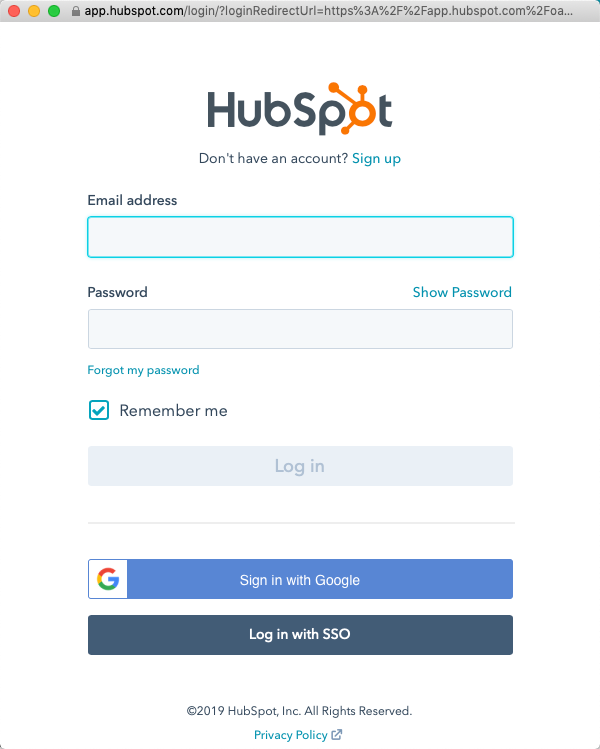
- Wenn die Anmeldung erfolgreich ist, werden Sie aufgefordert, Brightcove Video Connect den Zugriff auf Ihr Konto zu erlauben. Klicken Sie auf Zugriff gewähren.
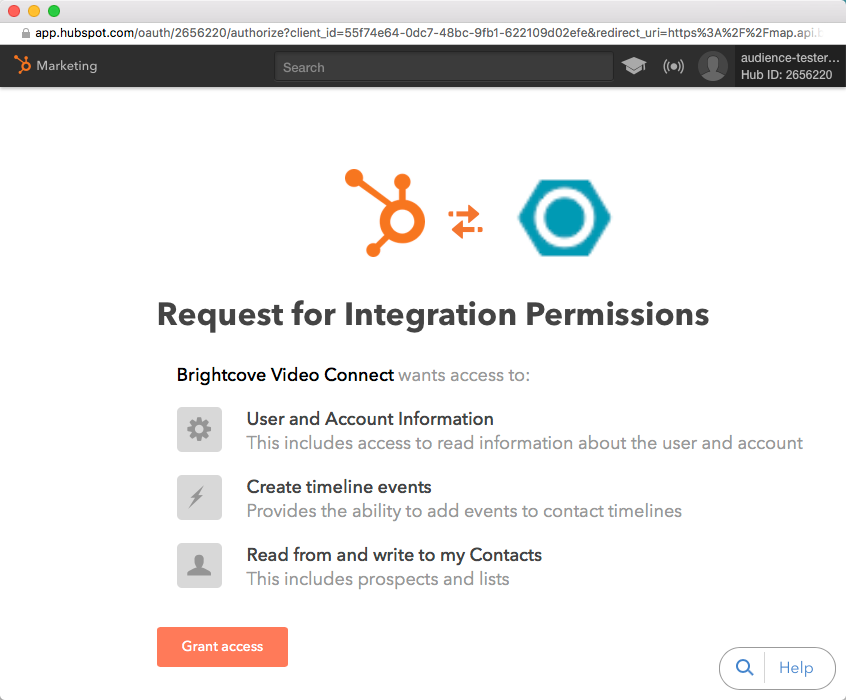
Die Video Cloud-Verbindung zu HubSpot ist jetzt eingerichtet und betriebsbereit.
Konfigurieren der Integration
Sobald die Verbindung von Video Cloud zu HubSpot hergestellt wurde, können Sie die Integration konfigurieren. Klicken Sie auf HubSpot-Kontoinformationen , um die Informationen zum verbundenen HubSpot-Konto anzuzeigen.
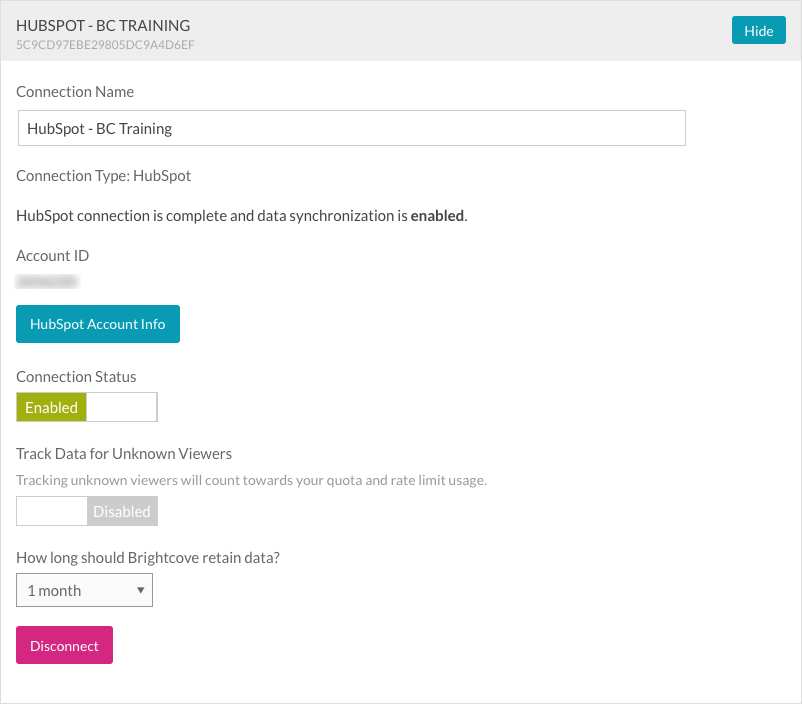
- Standardmäßig ist der Verbindungsstatus Aktiviert. Der Verbindungsstatus bestimmt, ob Daten zur Videobindung von Video Cloud-Videos an HubSpot gesendet werden.
- Aktiviert - Daten werden gesammelt und an HubSpot gesendet
- Deaktiviert - Es werden keine Daten gesammelt (Integration ist deaktiviert)
- Standardmäßig ist „ Daten für unbekannte Zuschauer verfolgen “ auf „ Deaktiviert festgelegt. Wenn Sie diese Option aktivieren, werden Daten für unbekannte Benutzer verfolgt. Die Daten werden auf der Grundlage der ausgewählten Richtlinie zur Datenaufbewahrung aufbewahrt. Wenn die Datenaufbewahrung auf Keine Aufbewahrung festgelegt ist, wird dieses Feld nicht angezeigt.
- Wählen Sie eine Richtlinie zur Datenspeicherung. Mit der Richtlinie zur Datenspeicherung wird festgelegt, wie lange die Anzeigedaten und Lead-Formular-Daten (bei Verwendung eines Audience-Lead-Formulars) in Ihrem Video Cloud-Konto enthalten sein werden. Wenn Sie Daten in Video Cloud aufbewahren, können Sie nach unterbrochenen Synchronisierungen eine Wiederherstellung durchführen. Außerdem wird in Audience weiter versucht, die nicht erfolgte Synchronisierung (häufigster Grund: der Zuschauer ist zum Zeitpunkt der Video-Wiedergabe kein bekannter Kontakt) für Ereignisse durchzuführen, bis das Ereignis den Aufbewahrungszeitraum überschritten hat. Sie sollten die Aufbewahrungseinstellungen gemäß Ihrer Datenschutzrichtlinie anpassen - es ist nicht erforderlich, Benutzerdaten in Video Cloud zu speichern. Die Daten werden nach Ablauf der Aufbewahrungsfrist der Daten gelöscht.
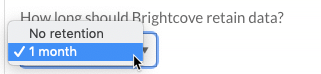
Um die Integration mit HubSpot zu entfernen, klicken Sie auf Trennen. Das Modul „Audience“ unterstützt mehrere Verbindungen mit Marketing-Plattformen. Klicken Sie auf Add New Connection, um zusätzliche Integrationen zu konfigurieren.
Überprüfung der Integration
Wenn die Integration konfiguriert ist, testen Sie die Integration, um zu bestätigen, dass Videoansichtsdaten an HubSpot gesendet werden. Informationen zur Überprüfung der Integration finden Sie im HubSpot REST API Integration Testing Guide.
Erstellen eines Audience-fähigen Players
Daten zur Videointeraktion werden nur an HubSpot gesendet, wenn Sie einen Zielgruppenaktivierten Videoplayer verwenden. Informationen über das Erstellen eines Audience-fähigen Brightcove-Players finden Sie unter Erstellen eines Audience-fähigen Players.
Übergeben einer Tracking-ID
Das Audience-Modul unterstützt die Möglichkeit, einen Tracking-ID-Wert an HubSpot zu übergeben. Die Tracking-ID kann beispielsweise verwendet werden, um eine Kampagnen-ID zu verfolgen. Die Tracking-ID kann an die URL angehängt werden, die den Zielgruppenaktivierten Player anzeigt oder dem Einbettungscode des Spielers hinzugefügt wird.
- Beispiel: An URL angehängt
http://www.myurl.com/video.html?bctrackingid=12345
- Beispiel: Zu Spieler-Einbettungscode hinzugefügt
<Videodaten-video-id="6033402539001"
Daten-Konto="1486906377"
data-player="default“
data-embed="default“
Data-Anwendungs-ID
class="video-js“
data-bc-trackingid="12345"
> <Steuerelemente/Video >
<skript src=“//players.brightcove.net/1486906377/default_default/index.min.js“ > < /script >
Die Zielgruppe übergibt dann den Wert an HubSpot als ein anderes Feld, das synchronisiert wird.
Identifizieren von Zuschauern
Damit die Zuschauerverfolgung stattfindet, kann der Betrachter auf zwei Arten verfolgt werden:
- URL-Parameter - Die E-Mail-Adresse des Benutzers kann in einem bcemail-URL-Parameter auf der Seite übergeben werden, auf der das Video angezeigt wird. Weitere Informationen und ein Beispiel finden Sie unter So identifiziert das Audiencemodul Viewer.
- HubSpot-Cookie - Wenn der Spieler geladen wird, sieht die Zielgruppe nach, ob der Benutzer bereits von HubSpot gekocht wurde. Wenn ja, wird Audience HubSpot über den Cookie-Wert fragen, ob es weiß, wer der Benutzer ist. Wenn HubSpot einen Kontakt zurückgibt, verknüpft Audience alle Anzeigedaten mit diesem Benutzer.
Ein mögliches Szenario besteht darin, Video-Landingpages mit einer URL zu erstellen, die eindeutig zu Tracking-Zwecken generiert wurde. Das Modul „Audience“ nutzt dann den URL-Parameter zum serverseitigen Suchen nach dem Benutzer und Synchronisieren von Video-Anzeigedaten.
Soll der Player bzw. das Plug-in die URL-Parameter lesen, muss der Advanced Embed (in-page)-Veröffentlichungscode verwendet werden. Der Standard Embed (iframe)-Veröffentlichungscode funktioniert nicht, da das Plug-in in einem iframe ausgeführt wird und daher nicht auf die URL für die übergeordnete Seite zugreifen kann, die den Parameter enthält
 Kontaktieren Sie Support
Kontaktieren Sie Support Systemstatus
Systemstatus
